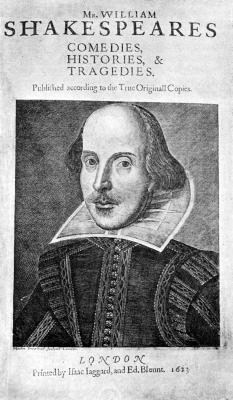-
Cómo iniciar números de página en una página específica en Microsoft Word
-
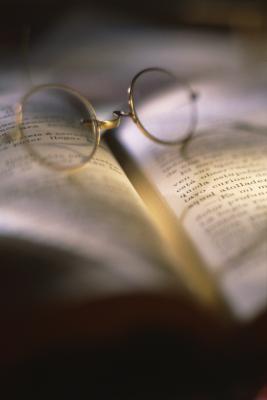
Libros, informes, ensayos y trabajos de investigación - muchos documentos requieren números de página. Algunas guías de estilo piden que la numeración de las páginas comienza con la página de ser portada 1. Otras guías establecen que la numeración de las páginas debe comenzar con el resumen o introducción. Las cosas se ponen aún más confuso cuando se quiere iniciar la numeración de páginas con, por ejemplo, el número "1" en la página cuarta o quinta del documento. En realidad es un proceso de dos o tres pasos para iniciar su numeración de páginas con cualquier número que desea y en cualquiera de las páginas del documento que desea.Instrucciones
A veces las portadas de un libro están numeradas con números romanos en minúscula.
Abra Word y abra el documento. Coloca el cursor en cualquier lugar, excepto en el encabezado o pie de página, en la página antes de la página en la que desea empezar a añadir la numeración de páginas.
2 Haga clic en la pestaña "Diseño de página" en la parte superior de la cinta que contiene comandos de Word. Haga clic en la flecha hacia abajo junto a "saltos" en la sección "Configuración de página" de la cinta con pestañas.
3 Seleccione "Siguiente Página" en el capítulo "saltos de sección" la partida en el menú desplegable. Este comando establece un salto de sección que comienza en la página siguiente. Cualquier formato que cambia más allá de ese salto de sección afecta al documento de la pausa para el final del documento, o hasta que se programe otro salto de sección.4 Coloca el cursor en la primera página en la que desea la numeración de páginas para mostrar. Haga clic en la ficha "Insertar" y en la parte superior de la pantalla documento a continuación, haga clic en la flecha hacia abajo junto a "Número de página" en la sección "Encabezado y pie de página" de la cinta.
5 Seleccione el lugar de su número de página de las opciones que se ven, como "al principio de página" o "Final de página." Palabra insertará un número de página, y que coincidirá con el número de página del documento. Por ejemplo, si inserta el salto de sección en la página 5 y empezar la numeración de páginas en la página 6, Word inserta el número de página "6."
6 Cambiar la numeración de página para iniciar en la página seis del documento, pero que muestra la página "1" si lo desea, como por ejemplo cuando se desea el capítulo uno de un libro a partir de la página "1" Haga clic en "Número de página" en la ficha "Insertar" de nuevo y vaya a "Formato de números de página." Haga clic dentro del círculo al lado de "Empezar en" y escriba o haga clic en las flechas situadas junto a la pieza hasta llegar a la "1"
Consejos y advertencias
- numeración de las páginas debe estar en una ubicación constante a través de un libro. Seleccione una ubicación, como el borde exterior de la página en la esquina inferior o la parte superior central de la página, y seguir con ese lugar en todas partes.
- Para configurar la paginación en los bordes exteriores de una página - cuando las páginas se imprimirán adelante hacia atrás, como un libro - significa imprimir el número de página en las páginas reverso lado izquierdo y recto en las páginas del lado derecho. Haga clic en la pestaña "Diseño" y colocar una marca de verificación en la casilla junto a "diferente impares y pares de páginas". Siga los pasos para insertar un número de página dos veces - una vez en la primera página impar y una vez en la primera página par. Introduzca los números de las páginas impares en el lado superior o inferior de la derecha y los números de página incluso en el lado superior o inferior izquierda.
- A partir de los números de página "formato" pantalla, puede también cambiar su estilo de numeración de páginas, como por ejemplo de "1, 2, 3 ..." a "i, ii, iii ...", haciendo clic en la flecha hacia abajo junto a "Formato de número" y seleccionar el estilo que elija.